Основне правило при роботі на Mac OS X полягає в тому, що в кожен період часу можна працювати тільки з одним активним вікном. Решта вікна переходять в розряд «фонових». Це не означає, що вони стають частиною фону. З фоновими можна виконувати ті ж дії, що і з активними вікнами, не вивільняючи їх на передній план. Наприклад переносити файли з неактивного вікна в документ, переміщати вікна, перегортати вміст і багато іншого. Ось мої улюблені трюки:
1. Закрити або мінімізувати фонове вікно
Припустимо у вас відкрито декілька вікон Finder, що заповнили весь екран Мака. Щоб прибрати фонові вікна, вам не потрібно їх активувати. Замість цього клацайте на хрестик (закрити) або мінус (мінімізувати) для закриття або згортання зайвих неактивних вікон.
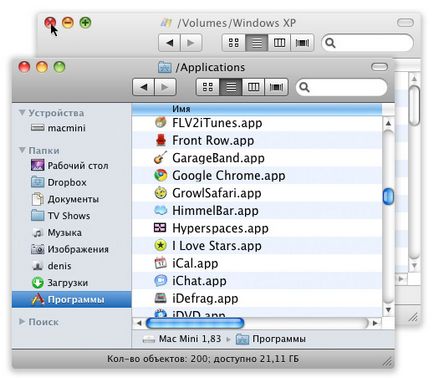
Щоб прибрати фонове вікно, натисніть на хрестик (закрити) або мінус (згорнути), не перемикаючись на саме вікно
2. Впорядкувати фонові вікна
Нещодавно я писав про шрифти і мені потрібно було переглядати папку з документами, працюючи одночасно з Microsoft Word. Вікно Finder було частково перекрито документом. Тоді я дізнався, що для того, щоб посунути фонове вікно не обов'язково на нього перемикатися. Перемістити неактивне вікно Finder можна, взявшись за рядок заголовка і утримуючи клавішу Command.
Трюк з Command можна використовувати для різних додатків або вікон однієї програми.
3. Змінити розмір фонового вікна
Одного переміщення фонових вікон може не вистачити. Іноді потрібно збільшити або зменшити їх розмір, щоб побачити вміст. Ви не можете змінити розмір фонових вікон Microsoft Word або Excel, але, наприклад, компоненти Adobe Creative Suite підтримують цю фічу. Також кнопка плюс (масштабувати) працює без клавіші Command в Adobe InDesign і в CS4 Photoshop, а в CS5 Photoshop - тільки з нею.
4. Кнопки фонового вікна Finder
Перекласти фонове вікно Finder в режим списку або перейти до останньої відкритої папці? Використовуйте кнопки на панелі будь-якого неактивного вікна Finder, утримуючи клавішу Command.
5. Перегортування вмісту фонового вікна
6. Як переміщувати об'єкти фоновими вікнами
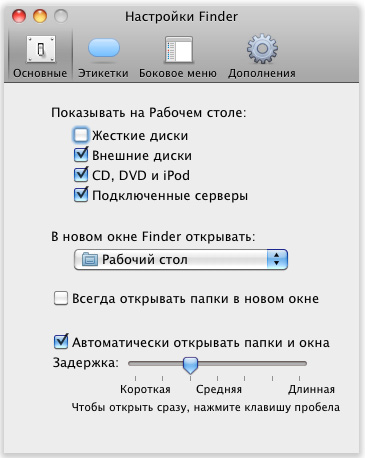
Опція автоматичного відкриття папок і вікон в налаштуваннях Finder керує поведінкою фонових вікон при наведенні. При відключенні функції фонові вікна не будуть активуватися без натискання пробілу.
Щоб скопіювати файл або папку з неактивного в активне вікно Finder, зовсім не обов'язково на нього перемикатися. Ви можете вхопитися за іконку і перетягнути її в активну або в інше фонове вікно.
Підказка. Включіть в Finder автоматичну активацію вікон. Зайдіть в Finder -> Настройки -> Основні і поставте галочку «Автоматично відкривати папки і вікна». При включенні цієї опції, наведення курсору на фонове вікно при перетягуванні об'єктів автоматично активує його із заданою затримкою. Якщо ви не хочете включати цю опцію, але вам потрібно швидко відкрити вікно при перетягуванні, досить навести на нього курсор і натиснути пробіл.
Приєднуйтесь до нас в Twitter. ВКонтакте. Facebook. Google+ або через RSS. щоб бути в курсі останніх новин зі світу Apple, Microsoft і Google.